Menggunakan Aplikasi AirPrint untuk Mencetak dan Mengimbas Data dan Menghantar Faks
AirPrint ialah standard fungsi cetakan dalam sistem operasi Apple. Anda boleh mencetak daripada aplikasi yang menyokong AirPrint tanpa perlu memasang aplikasi atau pemacu khusus.
Selain itu, anda boleh menggunakan AirPrint untuk mencetak daripada Mac. Anda juga boleh mengimbas data dan menghantar faks dengan Mac.
Selain itu, anda boleh menggunakan AirPrint untuk mencetak daripada Mac. Anda juga boleh mengimbas data dan menghantar faks dengan Mac.
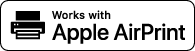
Apabila Menggunakan iPhone, iPad, atau iPod touch
Gunakan AirPrint untuk mencetak daripada iPhone, iPad atau iPod touch yang disambungkan ke mesin melalui LAN atau sambungan terus.
Persekitaran Operasi
Anda boleh menggunakan AirPrint dengan model iPhone, iPad dan iPod touch berikut:
iPhone: 3GS atau terbaru
iPad: Semua model
iPod touch: Generasi ketiga atau terbaru
Persediaan Yang Diperlukan |
Tetapkan mesin untuk mengaktifkan penggunaan AirPrint. Persediaan untuk Menggunakan AirPrint Sambungkan mesin ke iPhone, iPad atau iPod touch. Menyambungkan Peranti Mudah Alih ke Mesin |
1
Buka data yang akan dicetak pada iPhone, iPad atau iPod touch.
2
Dalam aplikasi dengan data yang akan dicetak dibuka, ketik [ ].
].
Pilihan menu dipaparkan.
3
Ketik [Cetak].
Pilihan cetakan dipaparkan.
Jika pilihan cetakan tidak dipaparkan, aplikasi itu tidak menyokong AirPrint. Dalam keadaan ini, anda tidak boleh menggunakan AirPrint untuk mencetak data.
Jika pilihan cetakan tidak dipaparkan, aplikasi itu tidak menyokong AirPrint. Dalam keadaan ini, anda tidak boleh menggunakan AirPrint untuk mencetak data.
4
Ketik [Pencetak], dan pilih mesin.
5
Konfigurasikan tetapan cetakan.
Tetapan yang tersedia dan saiz kertas yang boleh digunakan berbeza-beza bergantung pada aplikasi yang anda gunakan.
6
Ketik [Cetak].
Pencetakan bermula.
Anda boleh memeriksa status cetakan atau log cetakan dengan menekan  pada panel kawalan. Melihat Status dan Log Kerja Cetak
pada panel kawalan. Melihat Status dan Log Kerja Cetak
 pada panel kawalan. Melihat Status dan Log Kerja Cetak
pada panel kawalan. Melihat Status dan Log Kerja CetakApabila Menggunakan Mac
Anda boleh menggunakan AirPrint untuk mencetak dan mengimbas data serta menghantar faks daripada Mac yang disambungkan ke rangkaian pada LAN yang sama dengan mesin atau Mac yang disambungkan ke mesin melalui USB.
Persekitaran Operasi
Anda boleh menggunakan AirPrint pada Mac yang dipasang dengan sistem operasi berikut:
Pencetakan: OS X 10.7 atau yang terbaru*1
Pengimbasan: OS X 10.9 atau yang terbaru*2
Menghantar faks: OS X 10.9 atau yang terbaru
*1 Apabila mencetak daripada Mac yang disambungkan ke mesin melalui USB, OS X 10.9 atau yang terbaru. *2 Apabila mengimbas dengan komunikasi yang disulitkan TLS, OS X 10.11 atau yang terbaru. |
Persediaan Yang Diperlukan |
Tetapkan mesin untuk mengaktifkan penggunaan AirPrint. Persediaan untuk Menggunakan AirPrint Sambungkan mesin ke Mac. Menetapkan Rangkaian Apabila menyambung melalui USB, sambungkan Mac ke port USB untuk sambungan komputer di bahagian belakang mesin menggunakan kabel USB. Bahagian Belakang Di [System Preferences]  [Printers & Scanners] pada Mac, klik [+] untuk mendaftarkan mesin. [Printers & Scanners] pada Mac, klik [+] untuk mendaftarkan mesin. |
Menggunakan AirPrint untuk Mencetak Data
1
Buka dokumen yang anda ingin cetak di Mac anda.
2
Dalam aplikasi yang digunakan untuk membuka dokumen, klik [Cetak].
Kotak dialog pencetakan muncul.
3
Di [Pencetak], pilih mesin.
4
Konfigurasikan tetapan cetakan.
Tetapan yang tersedia dan saiz kertas yang boleh digunakan berbeza-beza bergantung pada aplikasi yang anda gunakan.
5
Klik [Cetak].
Pencetakan bermula.
Anda boleh memeriksa status cetakan atau log cetakan dengan menekan  pada panel kawalan. Melihat Status dan Log Kerja Cetak
pada panel kawalan. Melihat Status dan Log Kerja Cetak
 pada panel kawalan. Melihat Status dan Log Kerja Cetak
pada panel kawalan. Melihat Status dan Log Kerja CetakMenggunakan AirPrint untuk Mengimbas Data
1
Letakkan dokumen asal pada mesin. Meletakkan Dokumen Asal
2
Di Mac anda, Klik [System Preferences]  [Printers & Scanners].
[Printers & Scanners].
 [Printers & Scanners].
[Printers & Scanners].Skrin [Printers & Scanners] dipaparkan.
3
Pilih mesin.
4
Di tab [Imbas], klik [Buka Pengimbas].
Skrin [Scanner] dipaparkan.
5
Konfigurasikan tetapan imbasan.
6
Klik [Imbas].
Pengimbasan bermula.
 |
Apabila Pengimbasan Tidak Dapat DijalankanMesin mungkin tidak berada dalam talian (mod tunggu sedia imbas). Pada panel kawalan, pilih [Imbas] di [Rumah] skrin dan tekan [Pengimbas Kawalan Jauh] untuk menghidupkan mesin dalam talian dan kemudian ulangi operasi ini. Untuk Model LCD 5 Baris, ulangi prosedur sekali lagi selepas menghidupkan mesin dalam talian daripada [Imbas] pada [Rumah] skrin    [Pengimbas Kawalan Jauh] [Pengimbas Kawalan Jauh]   . . |
Menggunakan AirPrint untuk Menghantar Faks
1
Buka dokumen yang anda hantar di Mac anda.
2
Daripada menu dalam aplikasi yang digunakan untuk membuka dokumen, klik [Cetak].
Kotak dialog pencetakan muncul.
3
Di [Pencetak], pilih mesin.
Pilih pencetak yang namanya berakhir dengan "Fax."
4
Di [Kepada], masukkan nombor faks.
5
Klik [Fax].
Faks dihantar melalui mesin.
Anda boleh memeriksa status menghantar atau log menghantar dengan menekan  pada panel kawalan. Memeriksa Status dan Log untuk Faks Yang Dihantar dan Diterima
pada panel kawalan. Memeriksa Status dan Log untuk Faks Yang Dihantar dan Diterima
 pada panel kawalan. Memeriksa Status dan Log untuk Faks Yang Dihantar dan Diterima
pada panel kawalan. Memeriksa Status dan Log untuk Faks Yang Dihantar dan Diterima